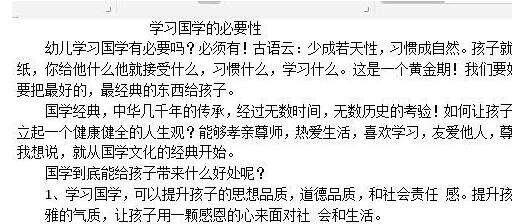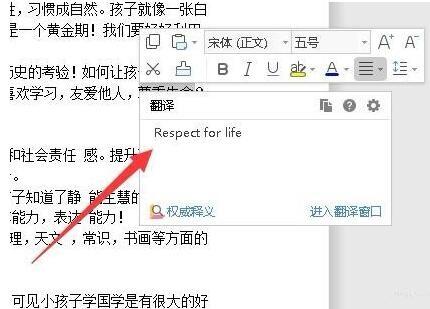wps2019怎样划词翻译 wps2019划词翻译的具体步骤
办公教程导读
收集整理了【wps2019怎样划词翻译 wps2019划词翻译的具体步骤】办公软件教程,小编现在分享给大家,供广大互联网技能从业者学习和参考。文章包含184字,纯文字阅读大概需要1分钟。
办公教程内容图文
用wps2019打开要编辑的文档
点击wps2019右上角的“云服务”的菜单
在打开的云服务工具栏上,可以看到一个“划词翻译”的图标。
点击后选中划词翻译图标,这样就能方便的进行划词翻译了。
在打开的wps2019文档中,鼠标选中要翻译的词语。
一会就会弹出该词语的翻译结果。另外用同样方法,也可以实现英文翻译为中文。
办公教程总结
以上是为您收集整理的【wps2019怎样划词翻译 wps2019划词翻译的具体步骤】办公软件教程的全部内容,希望文章能够帮你了解办公软件教程wps2019怎样划词翻译 wps2019划词翻译的具体步骤。
如果觉得办公软件教程内容还不错,欢迎将网站推荐给好友。